Övning – Konfigurera indata för Azure Stream Analytics-jobb
Ett Azure Stream Analytics-jobb har stöd för tre typer av indata:
| Input type | Användningsfall |
|---|---|
| Azure Event Hubs | Azure Event Hubs förbrukar live-strömmade data från program med låg fördröjning och högt dataflöde. |
| Azure IoT Hub | Azure IoT Hub förbrukar liveuppspelningshändelser från IoT-enheter. Den här tjänsten möjliggör scenarier med kommunikation i dubbla riktningar, där kommandon kan skickas tillbaka till IoT-enheter för att utlösa specifika åtgärder baserat på analys av strömmarna de skickar till tjänsten. |
| Azure Blob Storage | Azure Blob Storage används som indatakälla för att förbruka filer som sparas i Blob Storage. |
Skapa indatakällan
Lås oss använda en Blob Store som indata. Kom ihåg att Azure Blob Storage har tre aspekter:
- Ett lagringskonto för att tillhandahålla det globalt unika namnområdet i Azure
- En container som fungerar som en mapp
- Själva bloben, som liknar en fil i ett filsystem
Vi börjar med att skapa ett Azure Blob Storage-konto.
Växla tillbaka till Azure Portal.
Välj Alla tjänster i det övre vänstra hörnet.
Ange "lagring" i sökfältet och välj Lagringskonton i resultatet.
Välj + Skapa för att skapa ett nytt Azure Storage-konto.
På fliken Grundinställningar går du till listrutan Resursgrupp och väljer den nya resursgruppen mslearn-streamanalytics .
Ange namnet på lagringskontot till ett unikt namn. Ange prefixet streamsrc med dina initialer eller ett numeriskt värde. Det här värdet måste vara unikt för alla Azure-lagringskonton, så du kan behöva prova några kombinationer för att hitta ett namn som fungerar. Portalen visar en grön bock bredvid namnet om det är giltigt.
Kontrollera regionen. Ställ in den på samma plats som jobbet för att undvika att behöva betala för att överföra data mellan regioner.
Lämna standardvärdena för övriga fält.
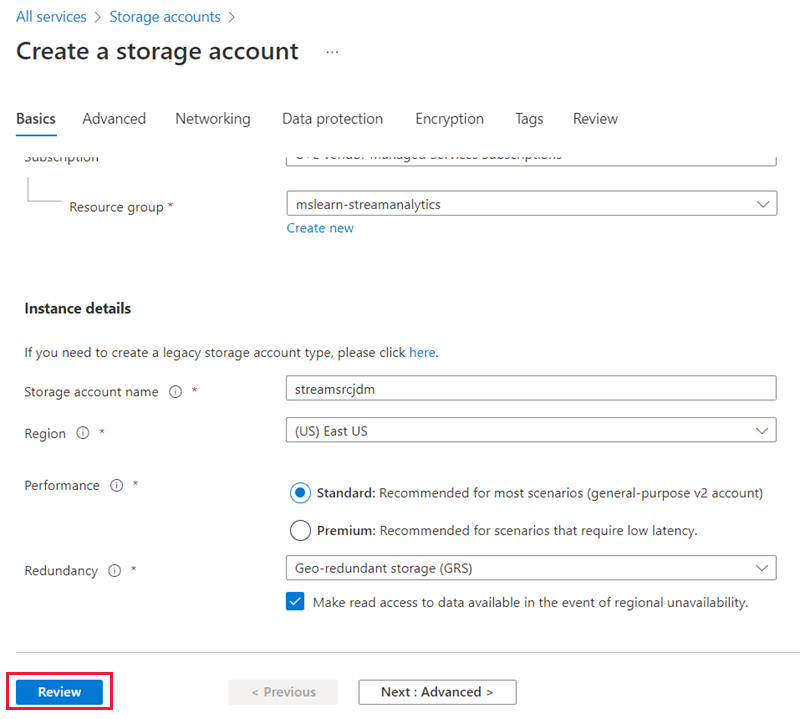
Välj Granska.
När begäran har verifierats väljer du Skapa för att skicka distributionsbegäran.
Vänta en stund tills distributionen har slutförts. När meddelandet "Distributionen är klar" visas går du till nästa steg.
Ansluta indatakällan till Stream Analytics-jobbet
Nu ska vi ansluta Stream Analytics-jobbet till vårt nya Blob Storage-konto.
I Azure-portalen väljer du Alla tjänster i sidofältet till vänster.
I sökrutan anger du Stream Analytics. Välj Stream Analytics-jobb i resultatet.
I listan över jobb väljer du det Stream Analytics-jobb som du skapade tidigare (SimpleTransformer). Översiktssidan för ditt jobb visas.
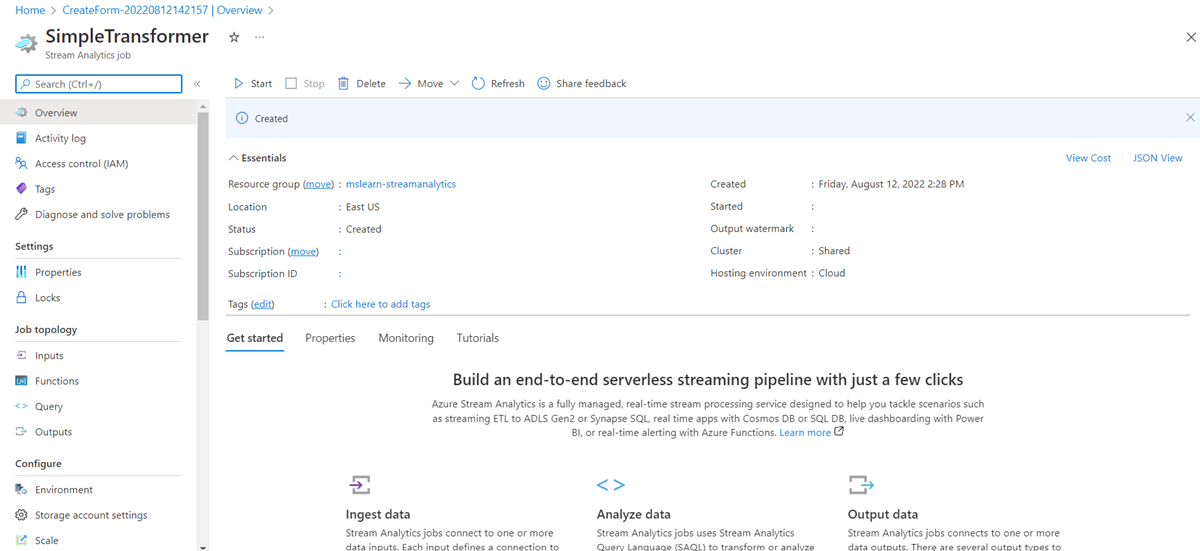
Välj Indata under Jobbtopologi.
Välj Lägg till strömindata och välj Blob Storage i listrutan. Panelen Blob Storage/ADLS Gen2 visas.
Ange streaminput i Indataalias. Du använder det här namnet för att identifiera indata.
Välj det Lagringskonto som du skapade tidigare i listrutan. Kom ihåg att det börjar med streamsrc.
Välj Skapa ny för fältet Container och ge det ett unikt namn, till exempel learncontainer.
Välj Anslut ionssträng i listrutan för autentiseringsläge.
Ange indata/ för Sökvägsmönster.
Lämna resten av fälten med de aktuella standardvärdena.
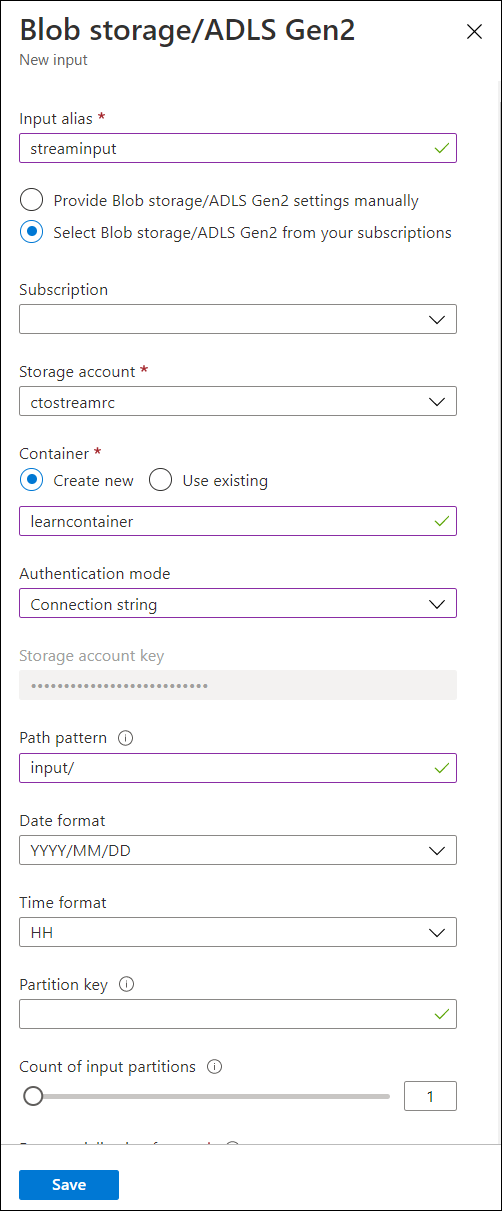
Välj Spara för att associera indata.